苹果耳机麦克风没声音怎么回事 苹果耳机说话没声音的解决步骤
很多人在使用手机或者电脑的时候,都会喜欢使用耳机来进行听音乐或者语音通话等,不过近日有小伙伴在使用苹果耳机的时候,发现麦克风没声音,说话也是没有声音的,碰到这样的问题要如何解决呢?别担心,今天就由小编给大家讲解一下苹果耳机说话没声音的解决步骤。

一、检查耳机是否插好
1、我们有时候因为疏忽,而没有把耳机完全插入到手机接口中,这样也会导致耳机声音很小,甚至是听不到声音的情况。解决办法就是将耳机完全插入,再进行一次尝试。

2、还有,将iPhone的音量调大,如果一直调到最大声还依然没有声音,那么需要进入下一步的问题排查。

二、检查耳机是否损坏1、我们可以问朋友借一只能够使用的iPhone耳机,插入到自己的iPhone手机上进行尝试,如果问题一样存在,那么就不是耳机问题,而是自己的iPhone问题,不一定是手机硬件损坏,先进入下一步的排查。

三、设置iPhone语言,重启手机1、在iPhone手机上打开设置图标,进入到设置页面,点击打开【通用】。
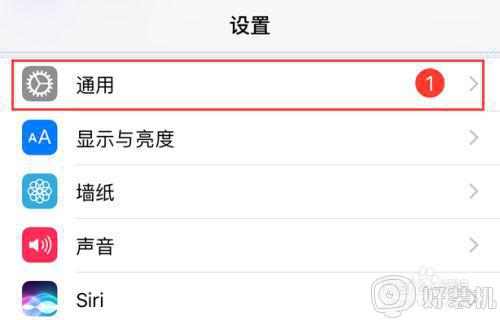
2、在iPhone通用设置页面当中,找到【语言与地区】选项,点击打开。
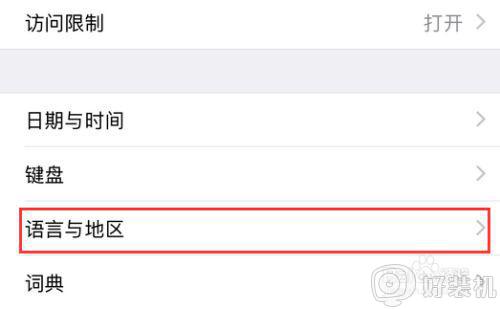
3、进入到语言与地区的设置页面,我们的iPhone语言一般默认状态下都是【简体中文】,我们点击打开它。
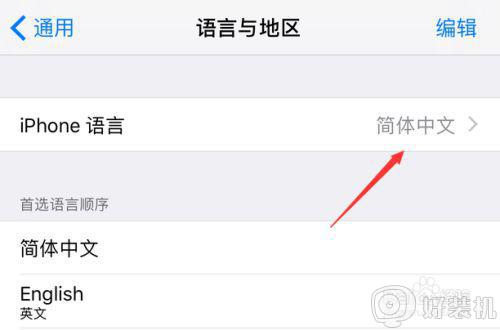
4、在打开的语言列表中,选择英文。
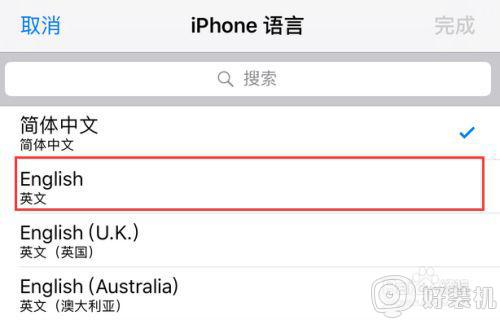
5、设置完成,点击右上角的【完成】按钮。
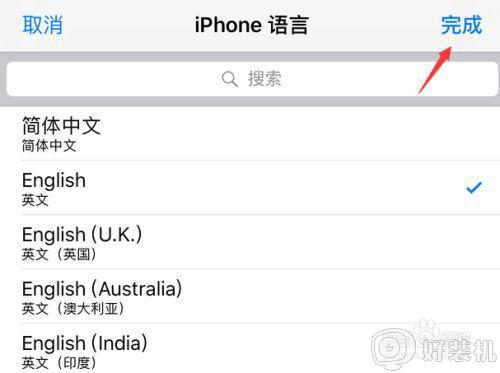
6、长按iPhone的电源键,直到屏幕出现【滑动来关机】,将iPhone进行关机,然后再重新开机,插入耳机,再进行一次尝试,看看是否已经解决当前问题。
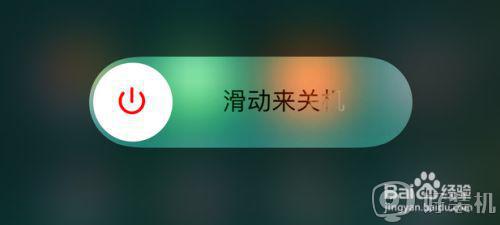
四、咨询苹果官方售后1、如果以上方法都依然无法解决耳机无声音的问题,那么,我们需要凭借自己的iPhone三包凭证以及身份证,到当地苹果授权售后店进行检修。如果当地未有这样的条件,可以上苹果官网,联系客服,将iPhone手机寄到官方售后服务中心进行维修检测即可。

关于苹果耳机麦克风没声音的详细解决方法就给大家讲述到这边了,碰到相同情况的用户们可以学习上面的方法来进行解决吧。
苹果耳机麦克风没声音怎么回事 苹果耳机说话没声音的解决步骤相关教程
- 苹果麦克风说话没声音怎么回事 苹果ipad麦克风说话没声音的解决步骤
- 苹果电脑话筒没声音怎么回事 mac麦克风没有声音如何修复
- 电脑耳机麦克风没声音怎么办 电脑主机插耳机麦克风没声音修复方法
- 耳机能听但是麦克风没声音怎么回事 耳机有声音但麦克风没有声音怎么解决
- 苹果耳机插电脑上没声音怎么回事 苹果耳机插上去没声音如何修复
- 苹果耳机一个没声音怎么回事 苹果耳机一边有声音一边没声音如何处理
- 台式电脑麦克风没声音怎么办 台式电脑麦克风说话没声音修复方法
- 苹果耳机没有声音是怎么回事 苹果耳机听不见声音如何修复
- 耳机有声音但麦克风没声音怎么解决 耳机有声音但麦克风没有录音怎么办
- 笔记本用耳机麦克风声音小怎么办 笔记本耳机麦克风声音小如何调整
- 电脑无法播放mp4视频怎么办 电脑播放不了mp4格式视频如何解决
- 电脑文件如何彻底删除干净 电脑怎样彻底删除文件
- 电脑文件如何传到手机上面 怎么将电脑上的文件传到手机
- 电脑嗡嗡响声音很大怎么办 音箱电流声怎么消除嗡嗡声
- 电脑我的世界怎么下载?我的世界电脑版下载教程
- 电脑无法打开网页但是网络能用怎么回事 电脑有网但是打不开网页如何解决
热门推荐
电脑常见问题推荐
- 1 b660支持多少内存频率 b660主板支持内存频率多少
- 2 alt+tab不能直接切换怎么办 Alt+Tab不能正常切换窗口如何解决
- 3 vep格式用什么播放器 vep格式视频文件用什么软件打开
- 4 cad2022安装激活教程 cad2022如何安装并激活
- 5 电脑蓝屏无法正常启动怎么恢复?电脑蓝屏不能正常启动如何解决
- 6 nvidia geforce exerience出错怎么办 英伟达geforce experience错误代码如何解决
- 7 电脑为什么会自动安装一些垃圾软件 如何防止电脑自动安装流氓软件
- 8 creo3.0安装教程 creo3.0如何安装
- 9 cad左键选择不是矩形怎么办 CAD选择框不是矩形的解决方法
- 10 spooler服务自动关闭怎么办 Print Spooler服务总是自动停止如何处理
